Comment modifier la page d'accueil de WordPress : 3 méthodes !
Publié: 2021-01-28Vous cherchez des moyens d'améliorer votre page d'accueil et de la rendre plus attrayante pour vos visiteurs ? Alors vous êtes au bon endroit ! Dans ce guide, nous vous montrerons 3 méthodes différentes pour modifier la page d'accueil de WordPress afin de tirer le meilleur parti de la page d'accueil de votre site Web.
Qu'est-ce que la page d'accueil ?
La page d'accueil WordPress est la première page que vos visiteurs voient lorsqu'ils ouvrent votre site Web sur leur navigateur, vous devez donc vous assurer qu'elle est attrayante et montre les principaux avantages de ce que le site a à offrir. Il peut s'agir de la page sur laquelle vous présentez votre site, affichez vos produits et services les plus vendus, affichez les dernières nouvelles, présentez vos articles de blog, etc. Par exemple, chez QuadLayers, notre page d'accueil présente nos services et nos produits. Chaque élément de notre page d'accueil est soigneusement conçu pour susciter l'intérêt pour nos produits et services et utilise une esthétique de conception qui correspond à notre marque.
Pourquoi modifier la page d'accueil dans WordPress ?
La page d'accueil est l'une des pages les plus importantes de votre site, elle doit donc donner aux visiteurs une bonne idée de la valeur que vous pouvez apporter. Bien sûr, cela dépend du type de site que vous avez. Un blog peut avoir besoin de tous les articles de blog en vedette ou les plus récents sur sa page d'accueil, tandis qu'un photographe peut avoir besoin de présenter des galeries et des photos sur la première page. C'est pourquoi, pour tirer le meilleur parti de votre site, vous devez modifier votre page d'accueil WordPress et afficher ce qui décrit le mieux votre proposition de valeur.
De plus, la page d'accueil est la première page que tout visiteur voit lorsqu'il ouvre votre site Web, vous voulez donc vous assurer que vous faites bonne impression. Une bonne page d'accueil peut faire toute la différence lorsqu'il s'agit de capter l'attention des gens et de convertir un visiteur en client ou en abonné. Donc, pour tirer le meilleur parti de votre page d'accueil, vous devez la concevoir avec soin et l'aligner sur vos objectifs.
Dans ce guide, nous allons vous montrer comment personnaliser la page d'accueil dans WordPress .
Comment créer et modifier la page d'accueil WordPress
Commençons par la façon dont vous pouvez créer et définir une page comme page d'accueil. Pour créer une page d'accueil, dans votre tableau de bord WordPress, accédez simplement à Pages > Ajouter un nouveau .
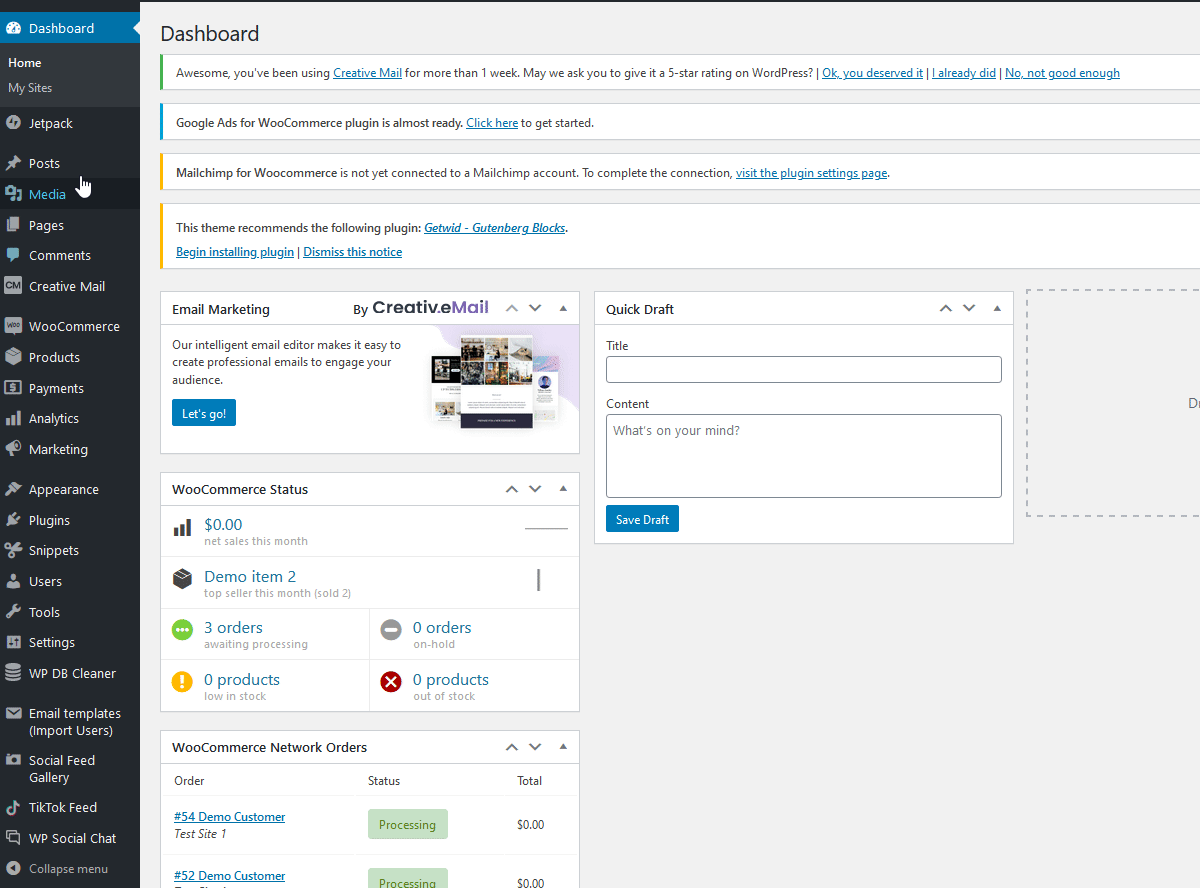
Ici, vous pouvez inclure tout contenu que vous souhaitez. Pour l'instant, nous allons simplement l'appeler « Page d'accueil » et cliquer sur Publier en haut à droite.
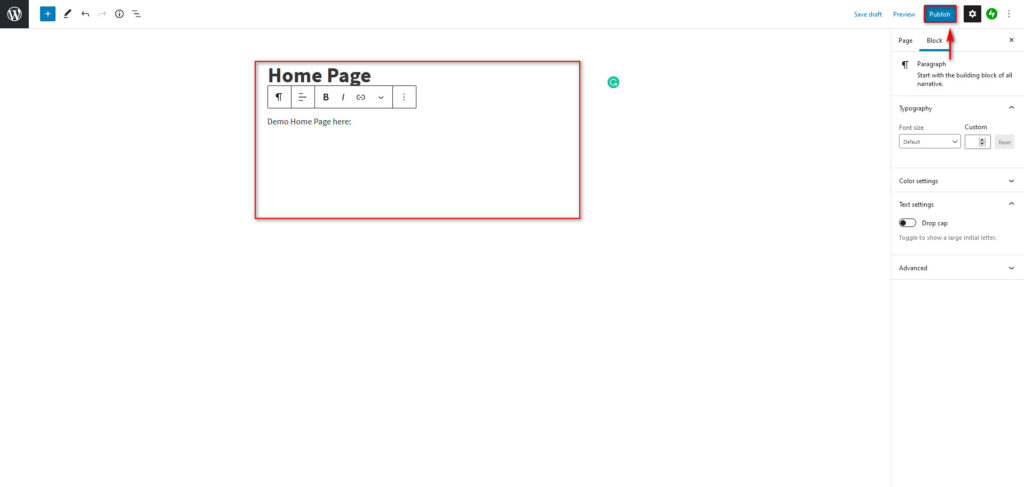
Vous devez maintenant définir cette page comme votre nouvelle page d'accueil, alors allez dans Paramètres > Lecture dans la barre latérale de votre tableau de bord. Ensuite, sous Votre page d'accueil s'affiche, vous pouvez décider quoi afficher sur la page d'accueil.
Vous pouvez soit le configurer pour afficher une liste de vos derniers messages ou une page statique. Choisissez l'option Page statique et sous l'option Page d'accueil, sélectionnez la page d'accueil que vous venez de créer. Vous pouvez également choisir des pages supplémentaires pour votre page d'accueil, telles que la page de la boutique, la page de contact, la page à propos, la page Mon compte, etc.
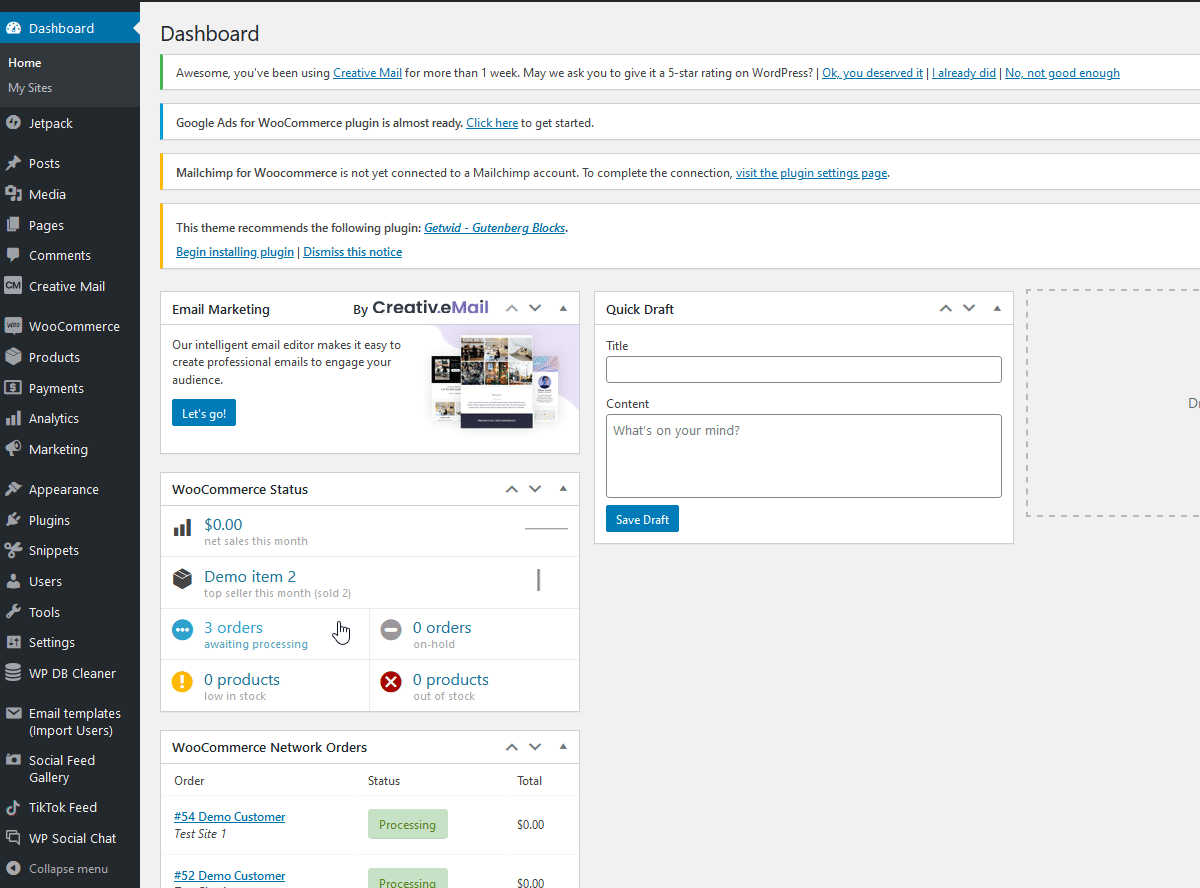
Une fois que vous avez terminé, cliquez sur Enregistrer les modifications et c'est tout. Vous venez de configurer votre page d'accueil. Ce n'est que la première étape pour créer la page d'accueil parfaite pour votre site, alors passons à autre chose et voyons comment personnaliser votre page d'accueil WordPress.
Voyons maintenant 3 méthodes différentes pour configurer et modifier la page d'accueil :
- Utilisation des options de thème
- Utilisation de l'éditeur de blocs
- Avec les constructeurs de pages
Regardons de plus près chacun d'eux.
1. Comment modifier la page d'accueil de WordPress à l'aide des options de thème
La plupart des thèmes WordPress vous permettent de personnaliser et de configurer des widgets et des options supplémentaires pour votre page d'accueil. Ces fonctionnalités varient en fonction du thème que vous utilisez, alors gardez cela à l'esprit lors de la sélection d'un thème. Par exemple, si vous démarrez une boutique WooCommerce, vous devez choisir les thèmes appropriés pour configurer les options basées sur la boutique pour votre page d'accueil.
Pour commencer à modifier votre page d'accueil WordPress, accédez à Apparence > Personnaliser dans votre barre latérale WP Admin.
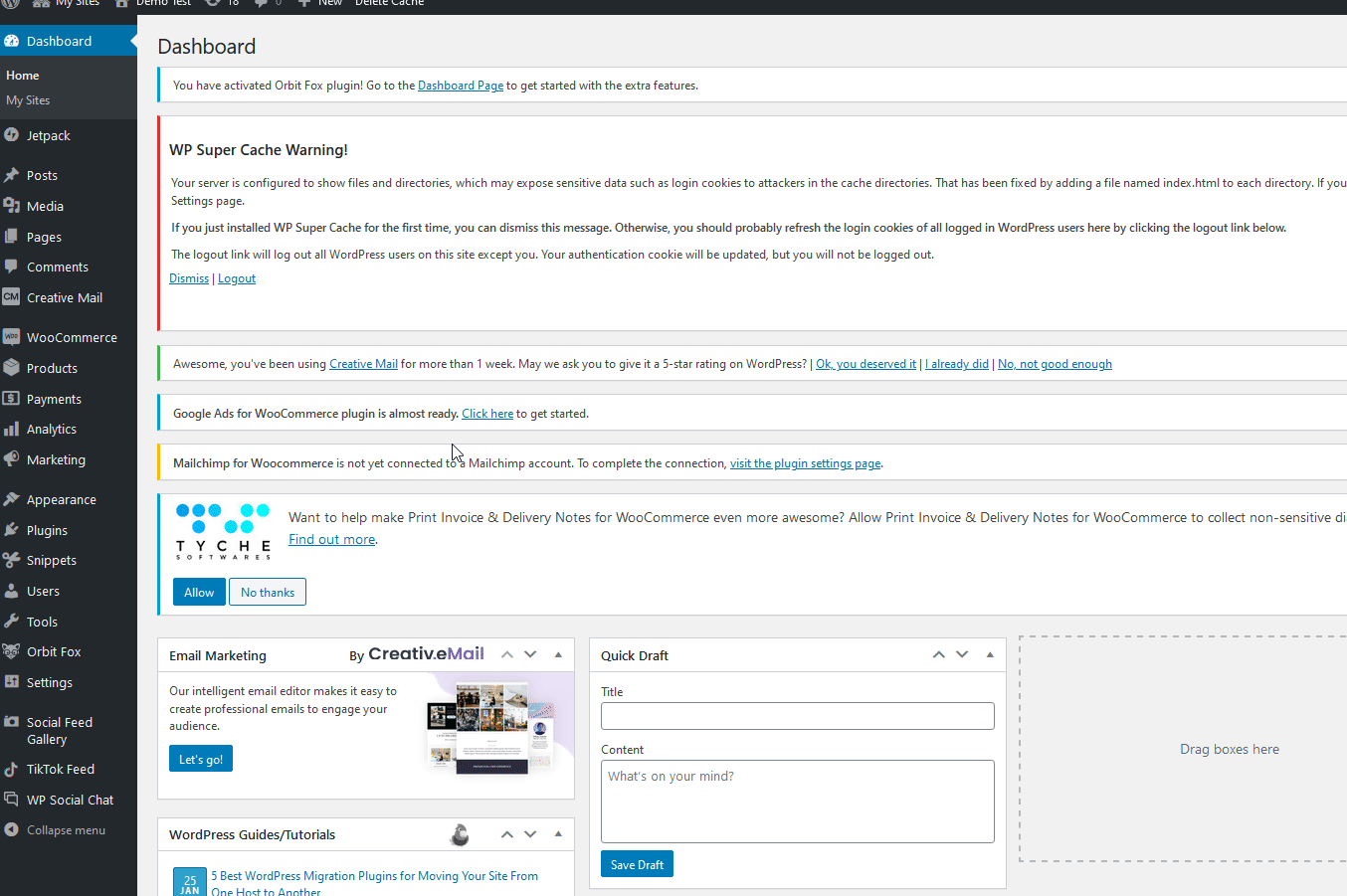
Ensuite, au lieu de configurer votre page d'accueil à partir de la section de lecture, sélectionnez-la directement dans l'onglet Paramètres de la page d'accueil . Sélectionnez l'option Page statique et sélectionnez la page d'accueil que vous venez de créer.
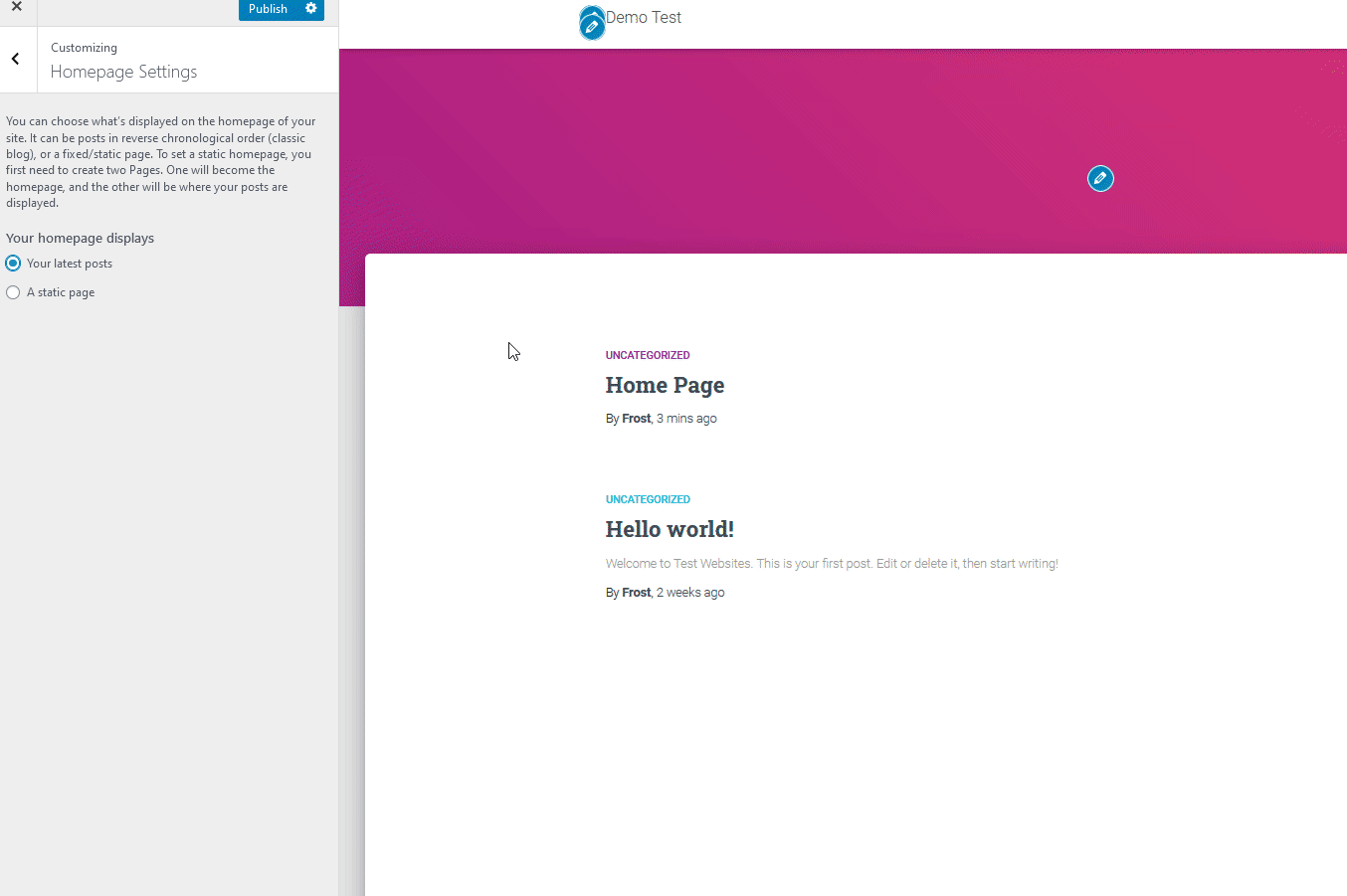
Il est maintenant temps de personnaliser la page d'accueil. Comme mentionné précédemment, le nombre d'options dont vous disposez pour personnaliser votre page d'accueil dépend de votre thème . Par exemple, un thème gratuit comme celui que nous utilisons pour cette démo peut ne pas avoir beaucoup d'éléments et d'éléments à ajouter à votre page d'accueil, mais un thème premium comme Astra offre beaucoup plus d'options. Pour modifier n'importe quel élément de l'éditeur en direct, cliquez simplement sur l' icône du stylo pour modifier ses options.
Pour notre page d'accueil, commençons par masquer certains widgets ainsi que par la modification des éléments du site et d'autres éléments de la page d'accueil. Notre thème, Hestia, a une section FrontPage dédiée qui nous permet d'ajouter une grande section, des widgets supplémentaires, des témoignages, des articles de blog, et plus encore. Explorez vos options de thème dans le personnalisateur en direct pour connaître toutes les options dont vous disposez pour configurer et modifier votre page d'accueil.
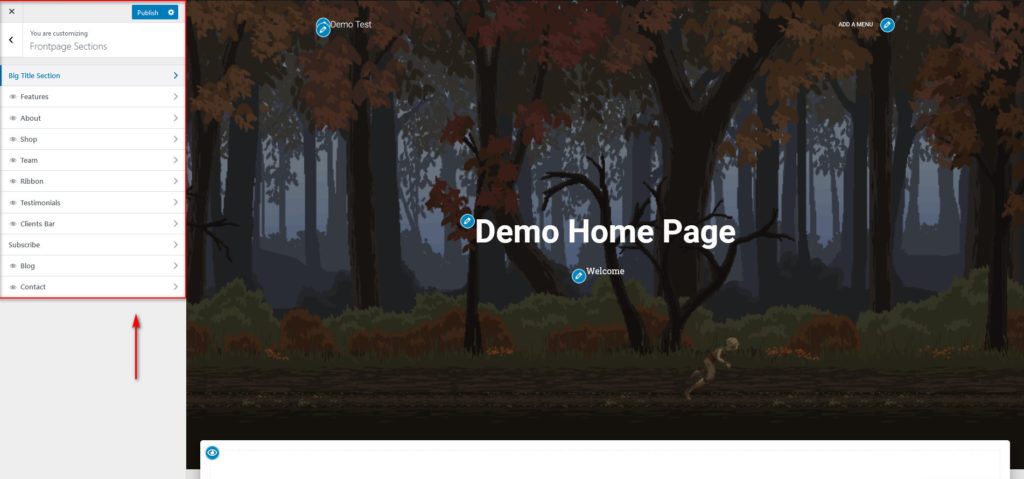
Une fois que vous avez terminé l'édition, cliquez sur Publier et c'est tout. Vous venez de configurer et de modifier votre page d'accueil !
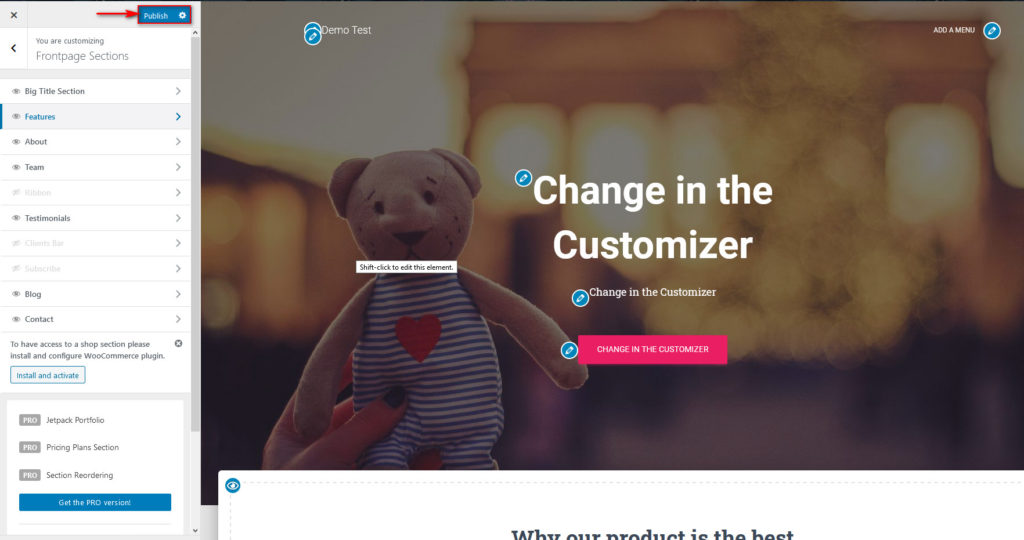
2. Configurez et modifiez votre page d'accueil WordPress à l'aide de l'éditeur de blocs
Vous pouvez également configurer et modifier votre page d'accueil à l'aide de l' éditeur de blocs . Pour ce faire, dans votre tableau de bord d'administration WordPress, accédez à Pages et cliquez sur Modifier sous votre page d'accueil nouvellement créée.
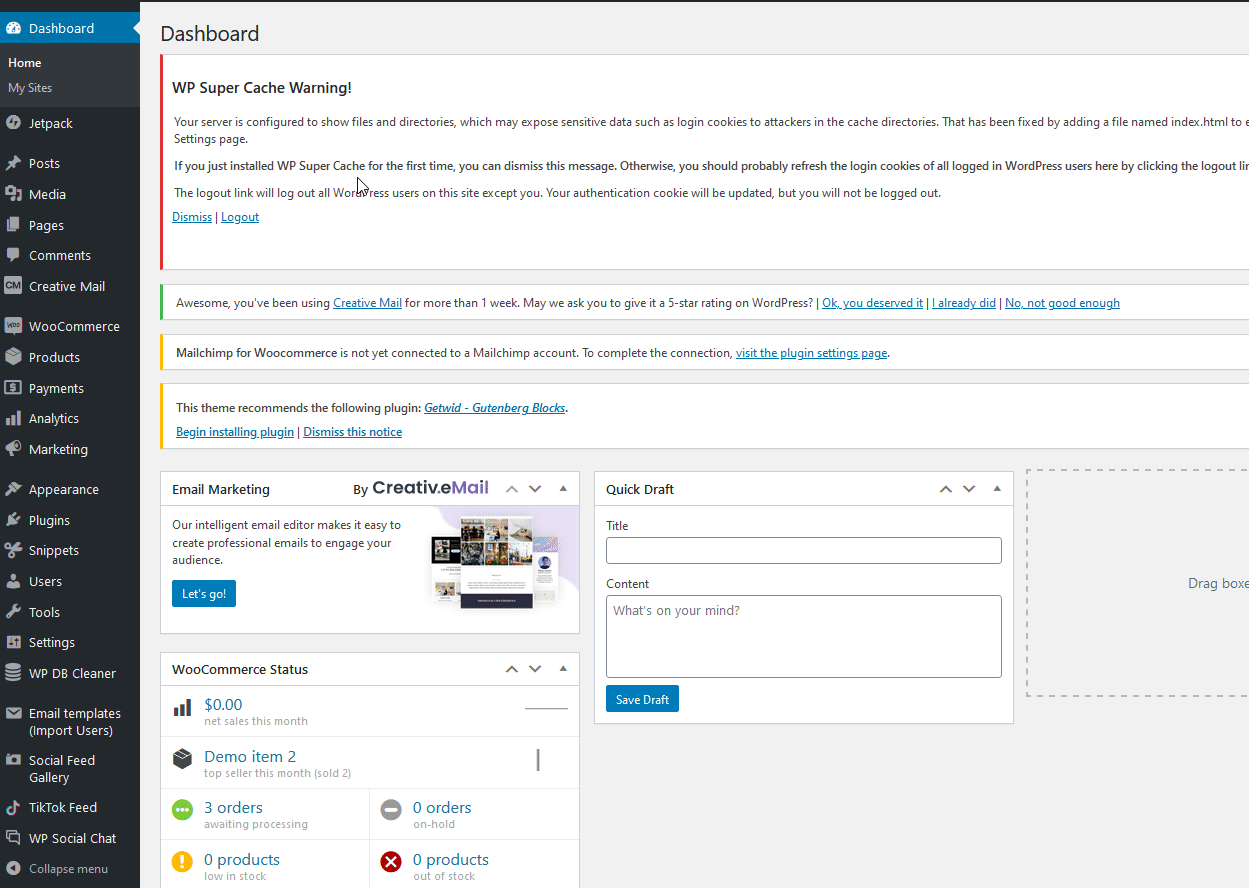
Cette page n'a que la vignette, alors personnalisons-la un peu. Changeons le premier message et changeons-le en un texte de bienvenue en utilisant l'éditeur. Vous pouvez également utiliser les paramètres de typographie dans la barre latérale droite pour personnaliser encore plus ce texte et ces couleurs.
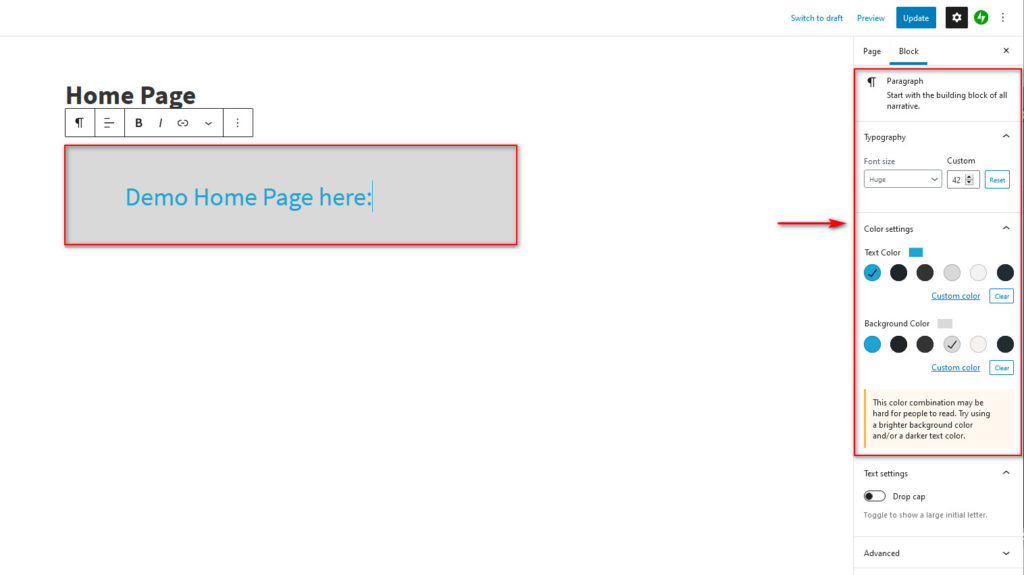
Ensuite, ajoutons une galerie pour afficher des images en ajoutant simplement un autre bloc et en le configurant en tant que Galerie . Pour l'instant, nous allons juste ajouter quelques images d'archives.
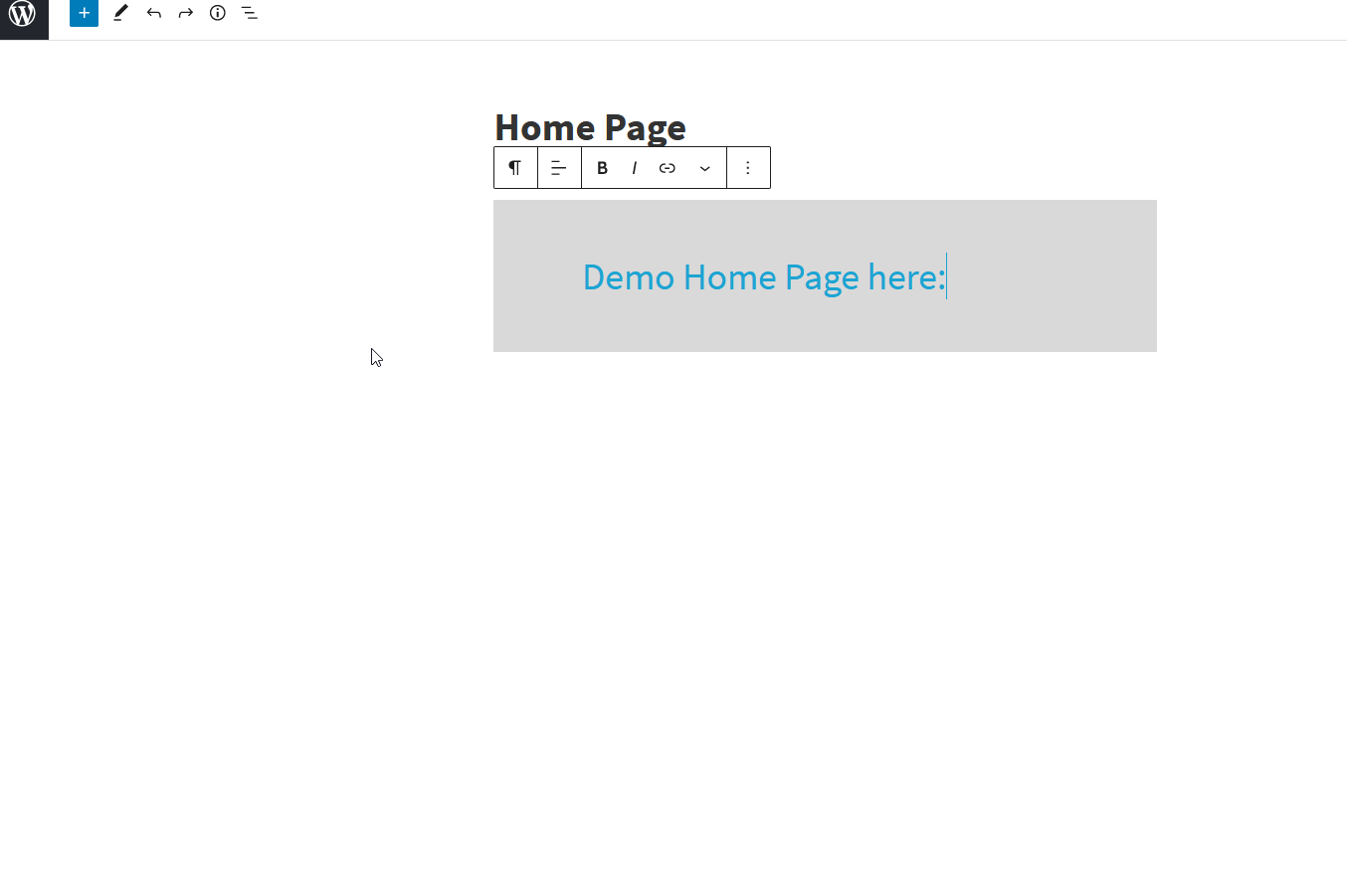
Encore une fois, vous pouvez personnaliser votre bloc de galerie à l'aide de la barre latérale droite pour modifier le texte, les couleurs, le nombre d'images par ligne, etc.
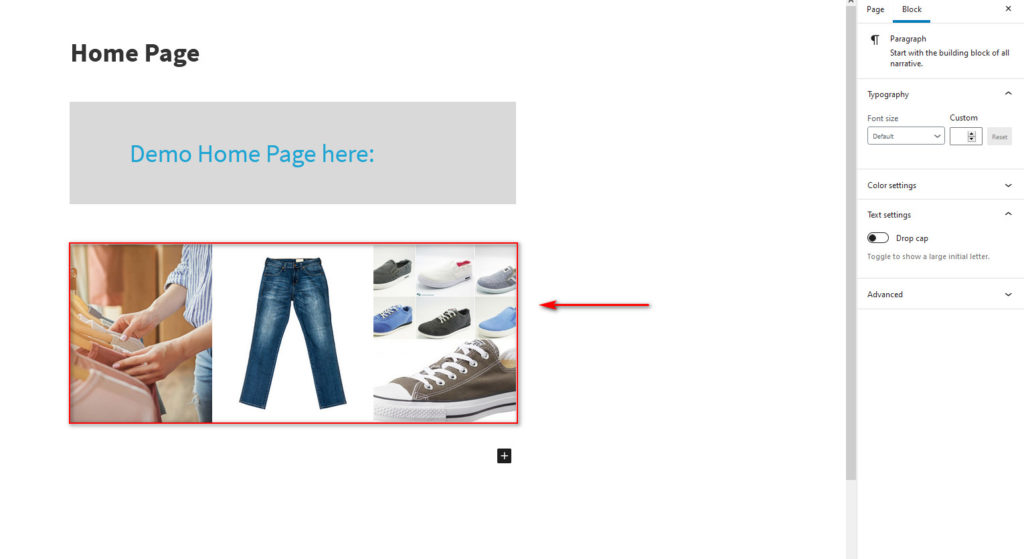
Nous avons ajouté des images, mais vous pouvez également ajouter des diaporamas, des témoignages, des vidéos, des boutons, des widgets et de nombreux autres types de blocs. Pour créer la page d'accueil parfaite pour votre site, jetez un œil à tous les blocs que vous pouvez utiliser dans l'éditeur de blocs.
Enfin, sous Attributs de page , vous pouvez définir la mise en page sur Pleine largeur pour vous assurer que votre page d'accueil s'intègre parfaitement et se démarque.
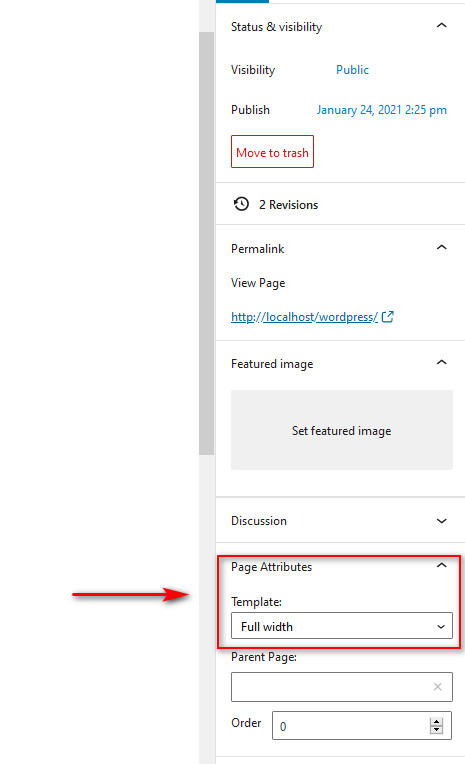
Une fois que vous avez terminé d'ajouter tous les éléments souhaités et de personnaliser la page d'accueil, enregistrez simplement vos modifications. C'est ça! Vous venez de modifier la page d'accueil de WordPress à l'aide de l'éditeur de blocs !

3. Modifier la page d'accueil WordPress à l'aide des constructeurs de pages
Le moyen le plus simple et le plus flexible de personnaliser votre page d'accueil consiste à utiliser des constructeurs de pages dédiés. Leur personnalisateur de glisser-déposer intégré, ainsi qu'un grand nombre de modèles et de blocs de page d'accueil, vous permettent de configurer votre page d'accueil en un rien de temps.
REMARQUE : Avant de continuer, étant donné que nous ajouterons des sections personnalisées à nos sections de page d'accueil à l'aide de constructeurs de pages, assurez-vous de désactiver toutes les sections Frontpage dans vos paramètres de thème.
Pour notre démo, nous utiliserons le générateur de pages Elementor pour personnaliser notre page d'accueil. Cependant, le processus devrait être similaire quel que soit le constructeur de pages que vous utilisez. Au cas où, il est toujours utile d'avoir à portée de main la documentation de votre constructeur de page.
Tout d'abord, vous devrez installer et configurer Elementor. Ensuite, ouvrez votre page d'accueil sous la section Pages et cliquez sur Modifier avec Elementor .
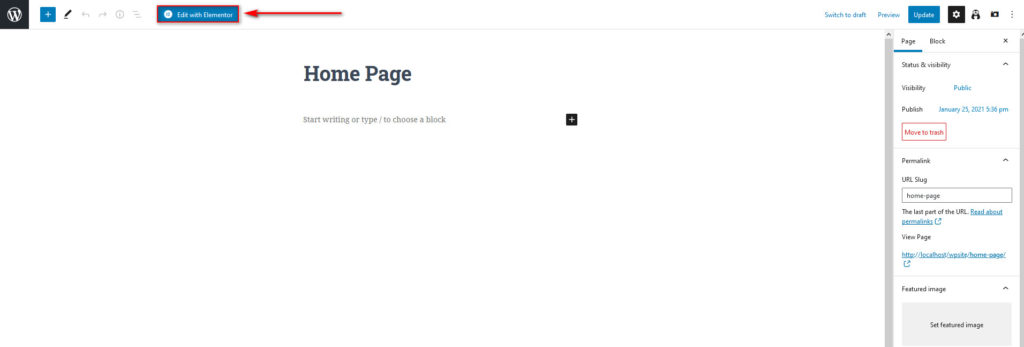
Maintenant, configurons la mise en page en cliquant sur l'icône des paramètres en bas à gauche et en utilisant la mise en page. Changez ceci en canevas Elementor.
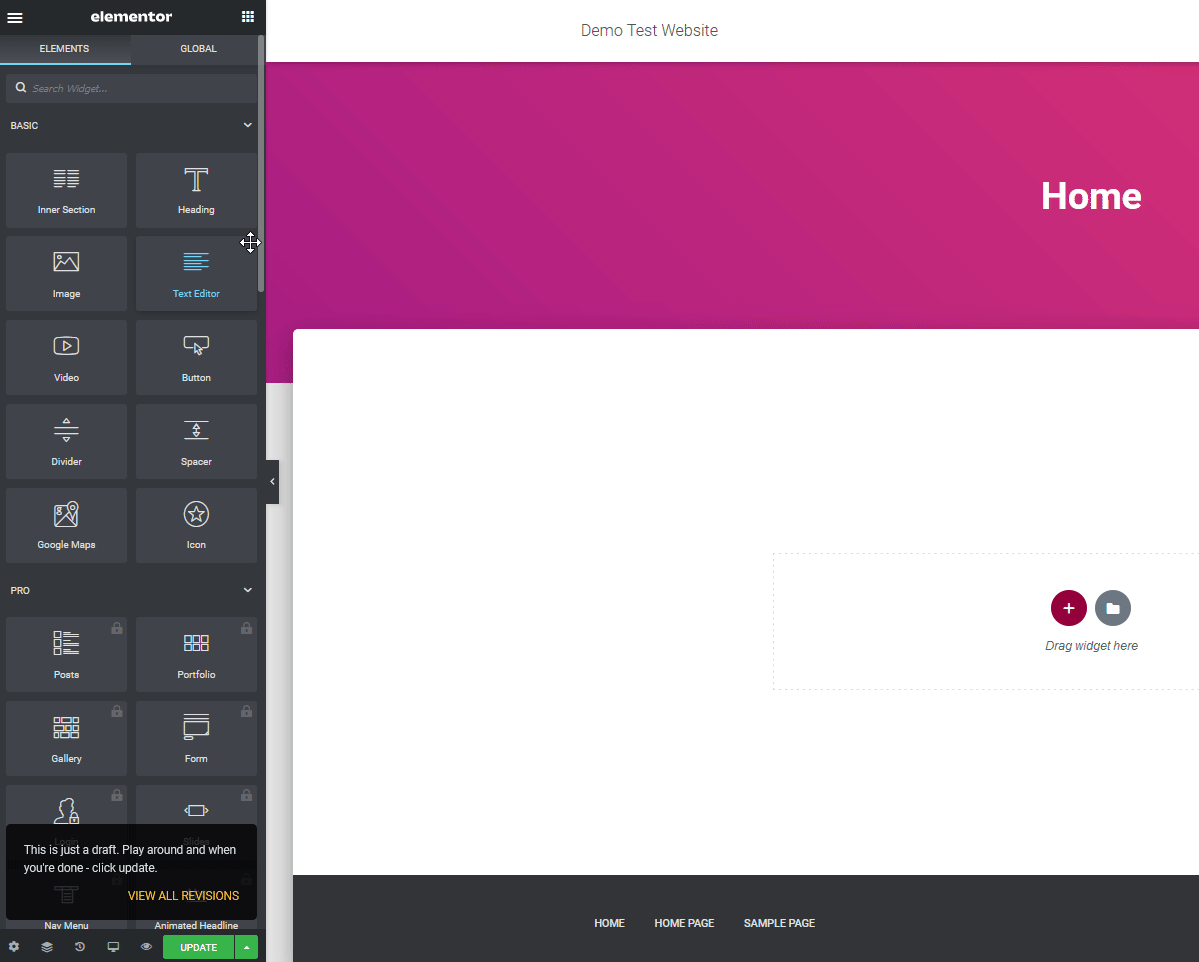
Ensuite, passez à l' onglet Style et modifiez la couleur d'arrière-plan et le rembourrage.
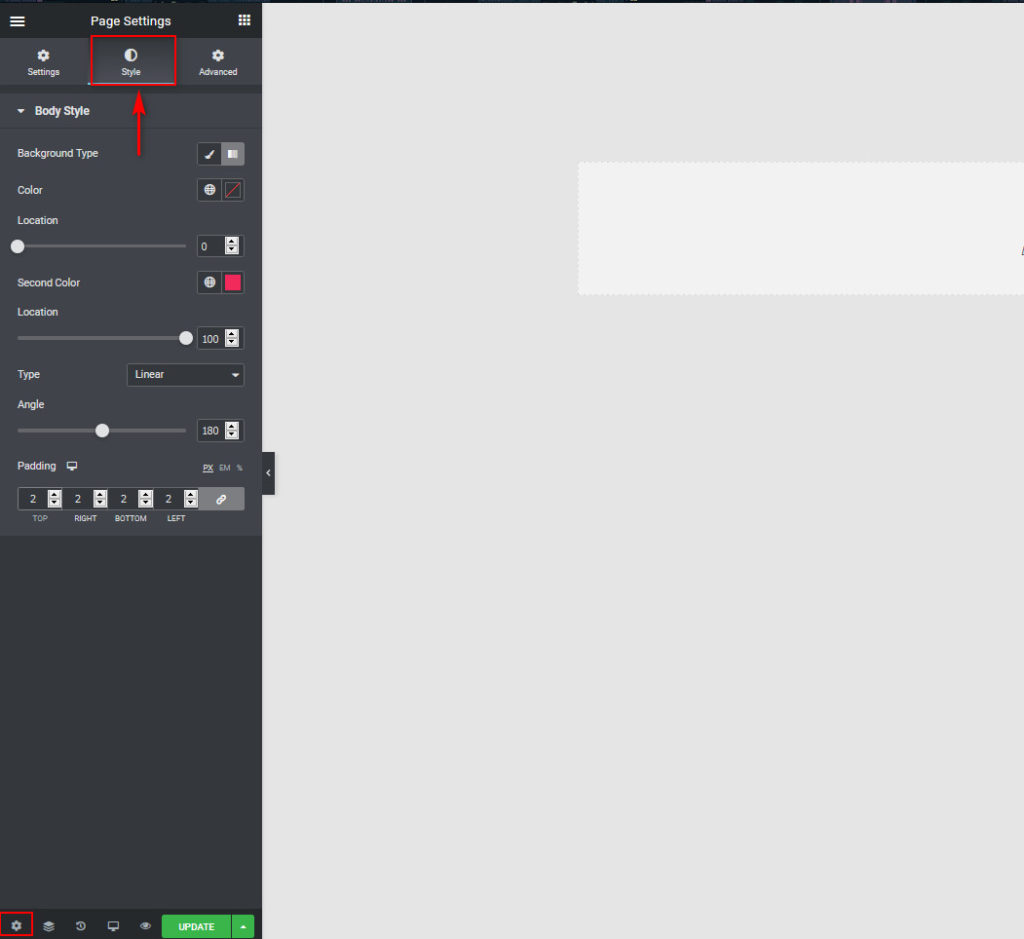
Maintenant que nous avons configuré notre style de page, ajoutons une image Hero à votre page d'accueil et quelques autres widgets.
Créer une section de héros à l'aide d'Elementor
Commençons par appuyer sur le bouton + sous Drag Widget ici et en choisissant notre mise en page. Pour cette démo, nous sélectionnerons une mise en page à colonne unique, mais choisissez celle que vous préférez. Ensuite, définissez la largeur du contenu sur pleine largeur et l'espacement des colonnes sur aucun espacement dans la section d'édition.
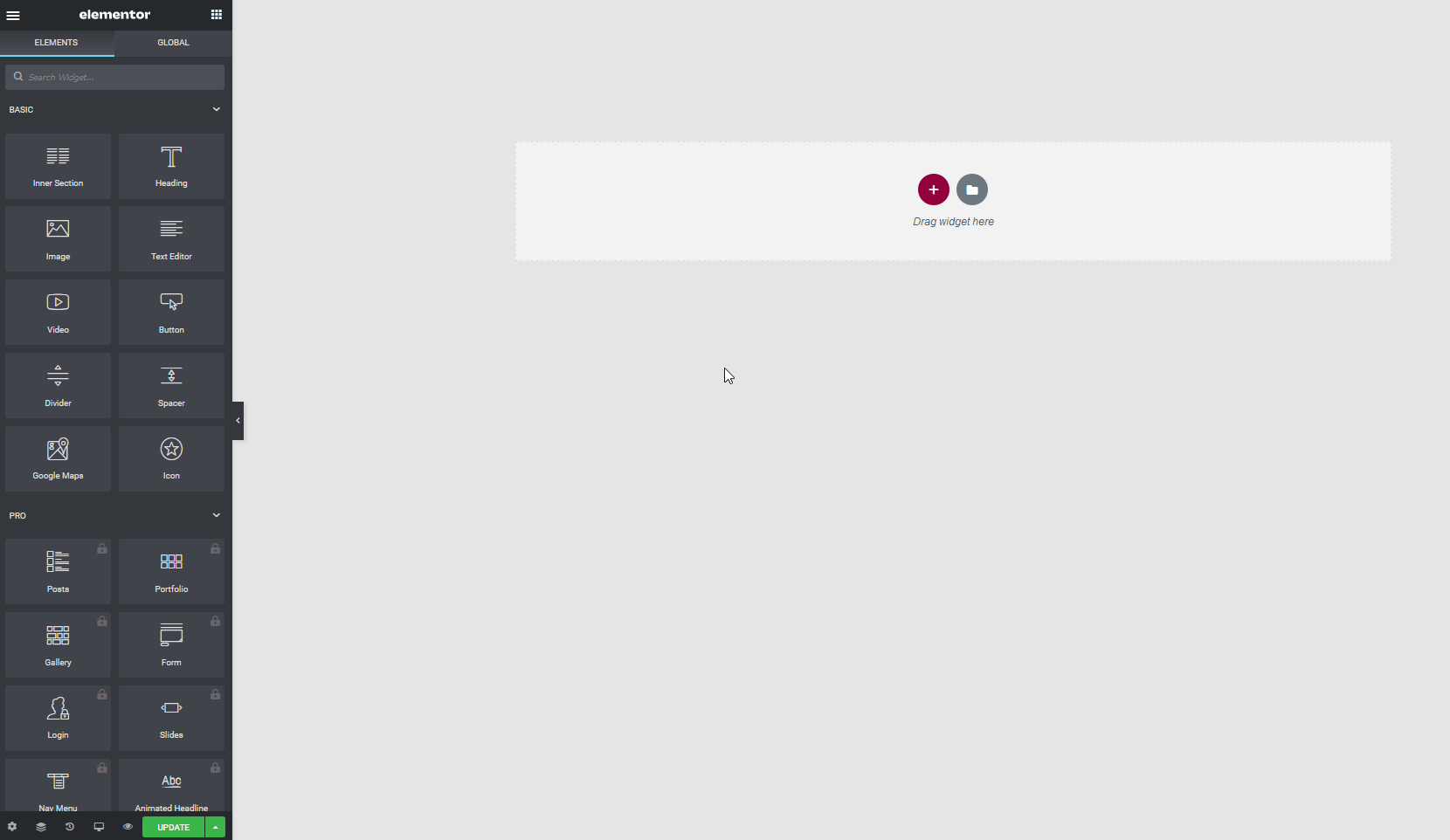
Après cela, réglez la hauteur sur la hauteur minimale et réglez-la sur quelque part autour de 100-140 VH en fonction de la taille de votre image de héros. Dans notre cas, nous allons sélectionner 100 ici.
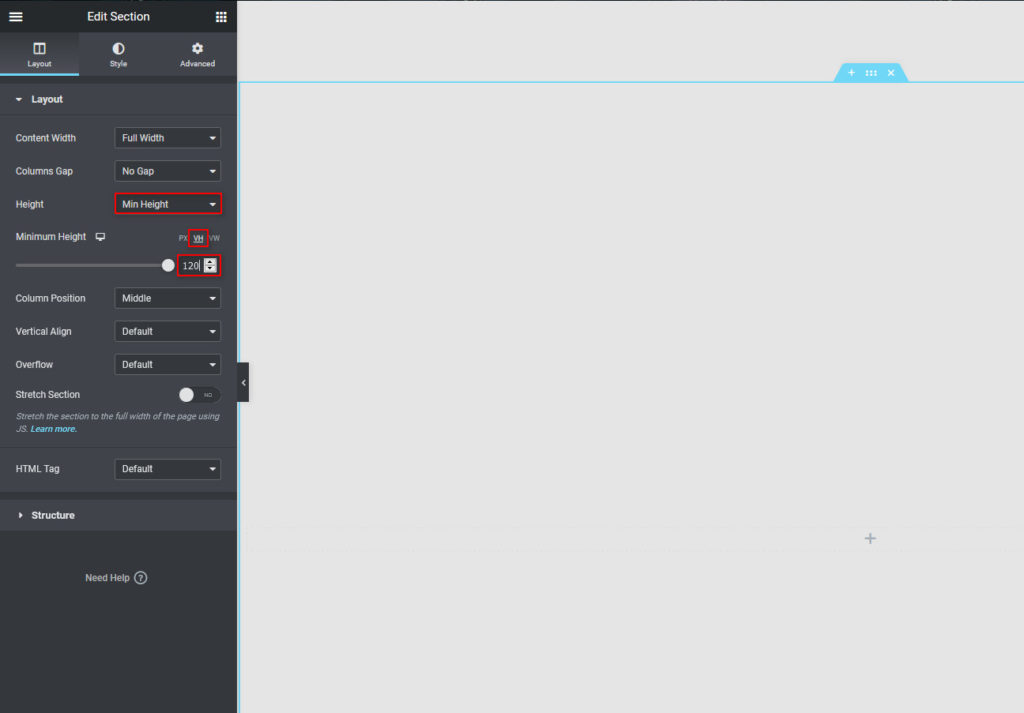
Ensuite, utilisez l' onglet Style et définissez l' arrière -plan de la structure comme vous le souhaitez. Nous allons utiliser un arrière- plan Image en ajoutant une image. Ensuite, utilisez le reste des options d'arrière-plan pour définir votre image de héros comme vous le souhaitez.
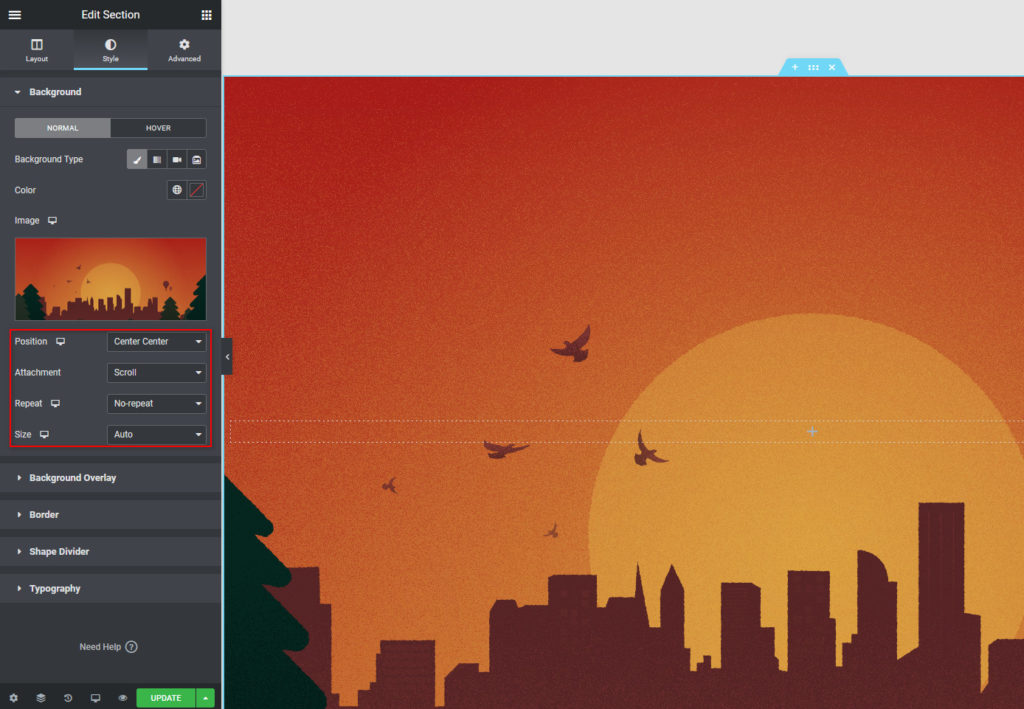
Ensuite, ajoutons un widget d'en-tête pour identifier notre site Web et un autre pour nous présenter. Cliquez simplement sur le bouton Widget en haut à droite de la barre latérale gauche et faites glisser le widget Titre vers la structure.
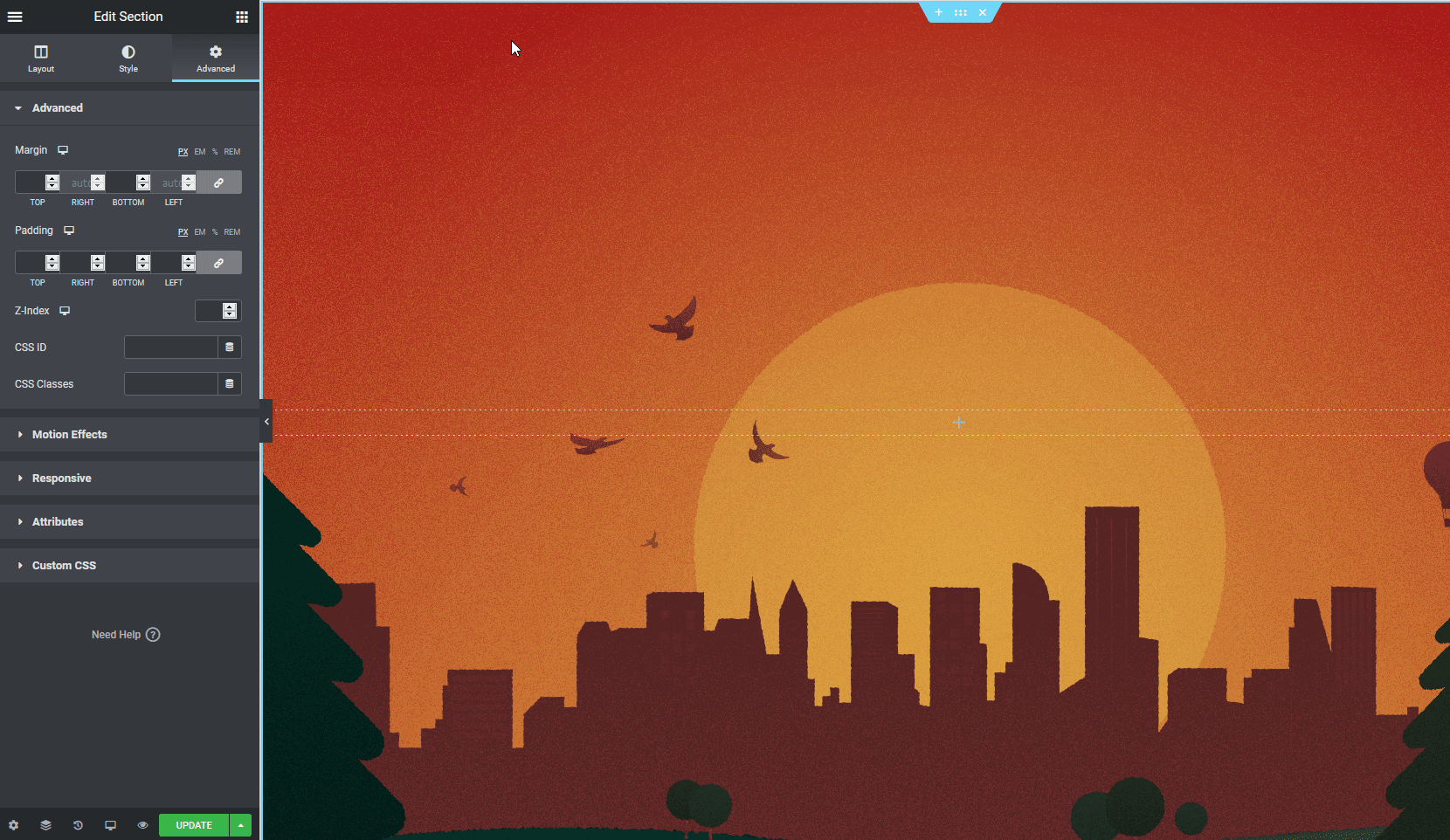
Maintenant, ajoutez du texte à votre titre et configurez son alignement et sa taille . Vous pouvez également utiliser l' onglet Style pour modifier la typographie, la couleur du texte, etc.
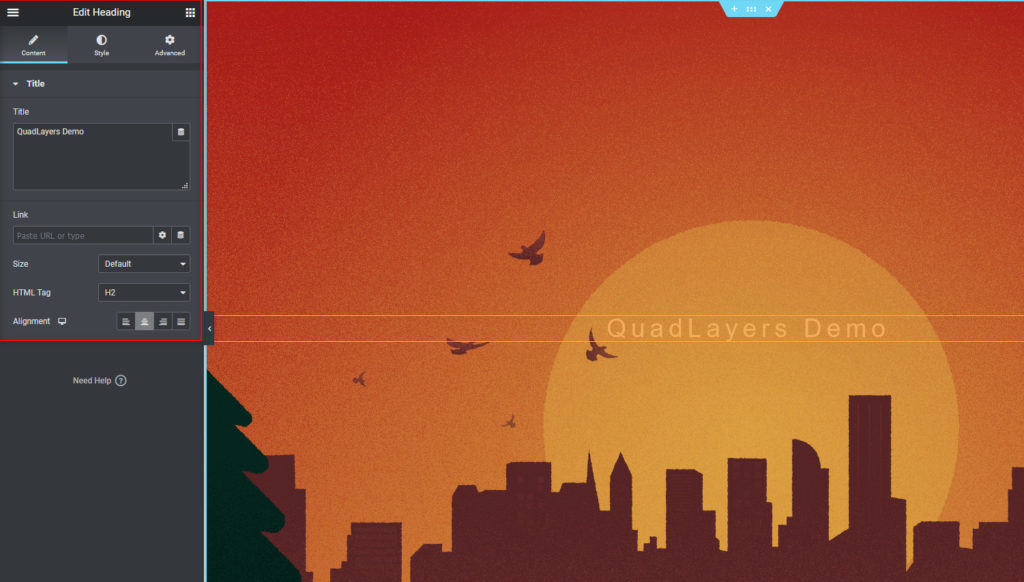
Vous pouvez également inclure plus d'éléments tels que des images, des en-têtes supplémentaires, des boutons et bien plus encore. Une fois que vous avez terminé de modifier votre image de héros, continuez pour ajouter plus de contenu à votre page d'accueil.
Ajouter des widgets
Pour ajouter plus de contenu, vous devrez utiliser plus de widgets. Pour cela, suivez le même processus de création d'une nouvelle structure et ajoutez-y des widgets en conséquence. Pour commencer, nous ajouterons un widget d'en- tête avec le texte "Profitez de notre contenu".
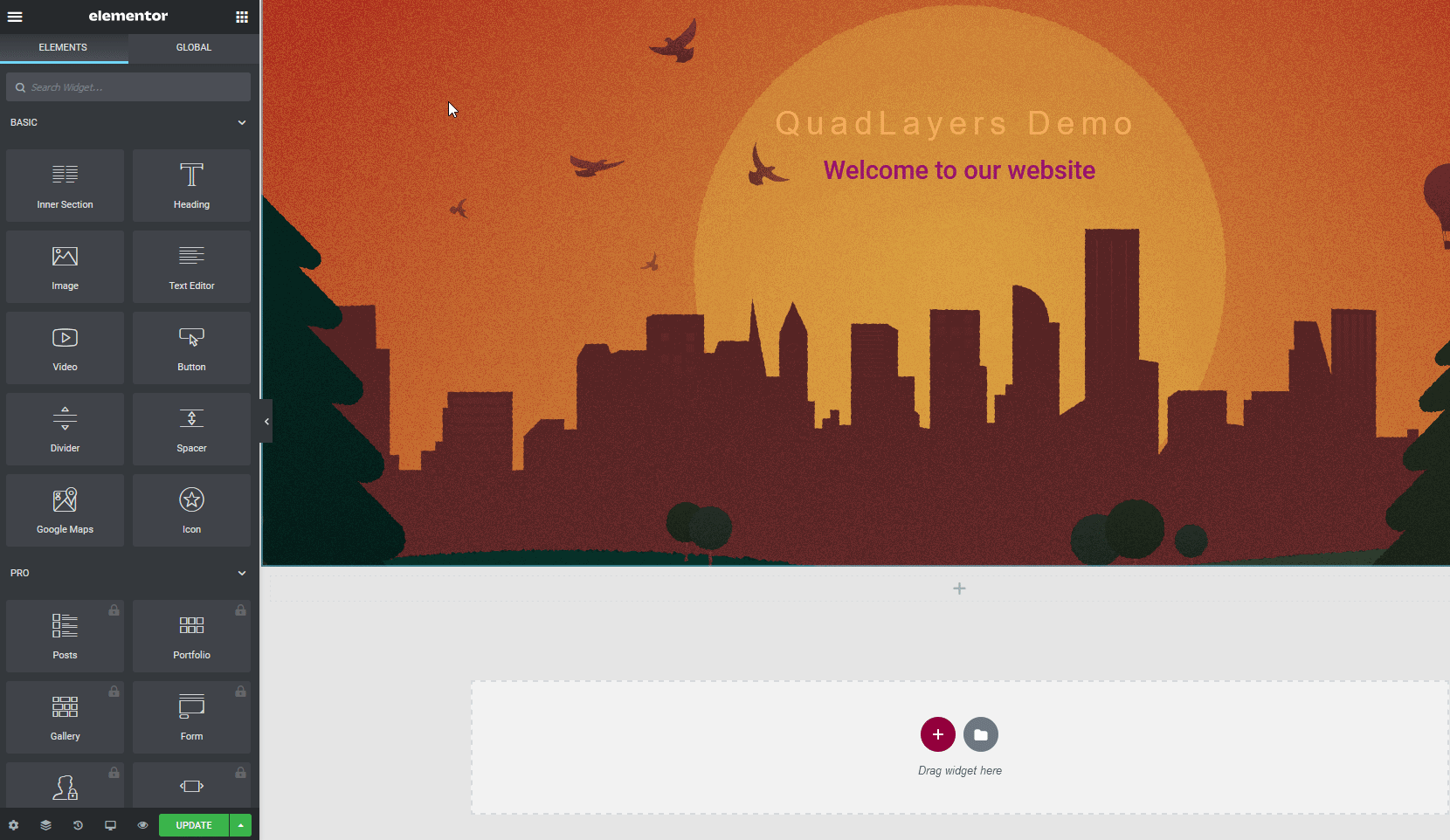
Vous pouvez le styliser pour qu'il corresponde à la conception de votre site et choisir un arrière-plan unique à l'aide de l' onglet Avancé pour ajouter plus de saveur.
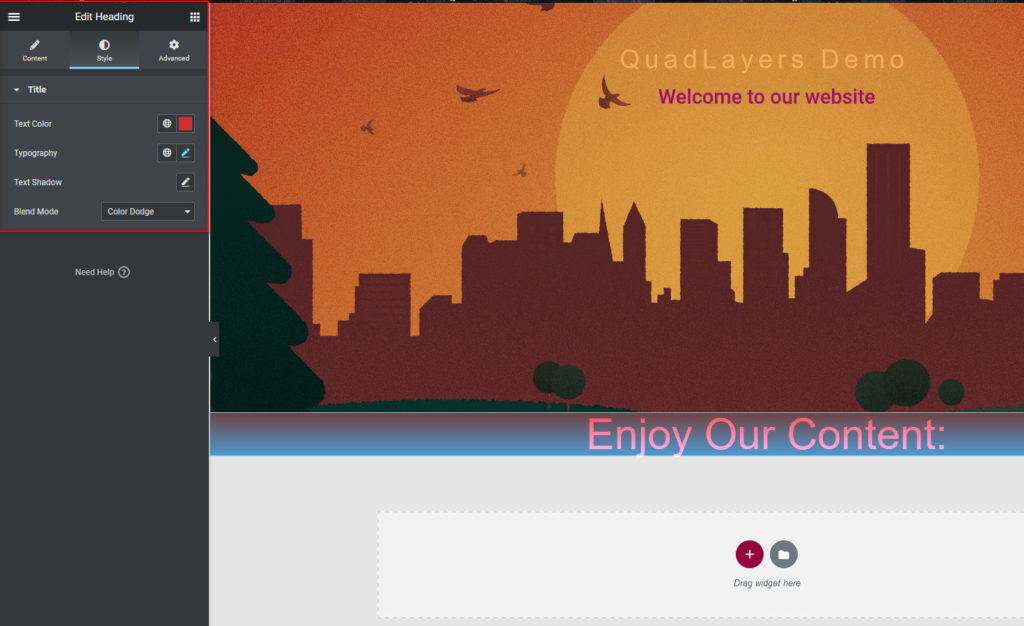
Après cela, ajoutons un widget vidéo en créant une nouvelle structure et en définissant sa disposition. Ensuite, ajoutez un widget vidéo à l'aide de la sélection Widgets.
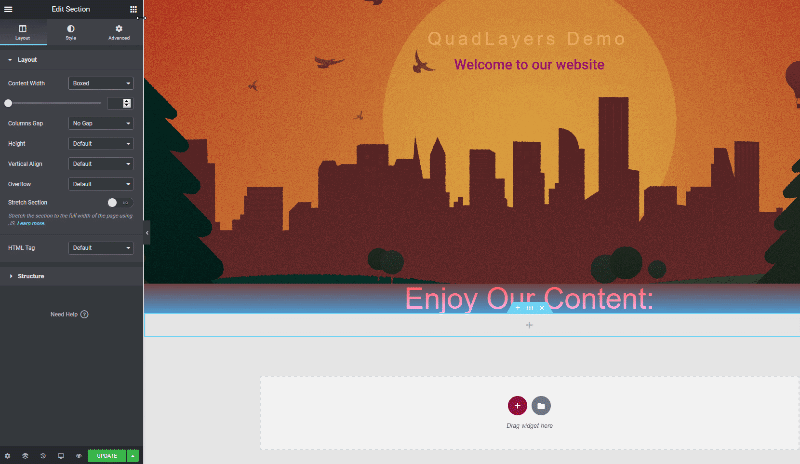
Choisissez votre source vidéo et ajoutez l'URL. Ensuite, sélectionnez vos options vidéo (lecture automatique, muet, boucle, commandes du lecteur et mode de confidentialité) et utilisez l'onglet style pour personnaliser votre widget.
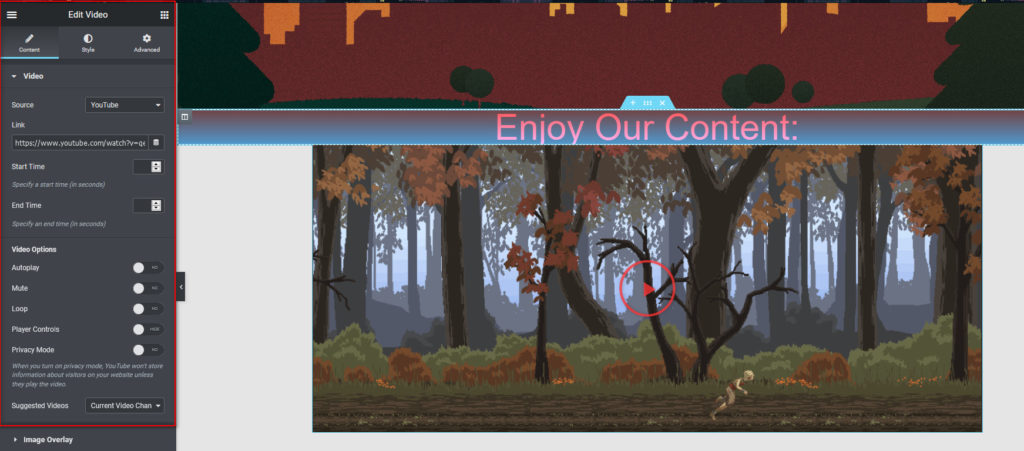
Après cela, ajoutons une section À propos de nous pour couronner le tout. Ajoutez simplement un onglet d'en-tête à une nouvelle structure, modifiez-le en conséquence et ajoutez un widget d' éditeur de texte en dessous.
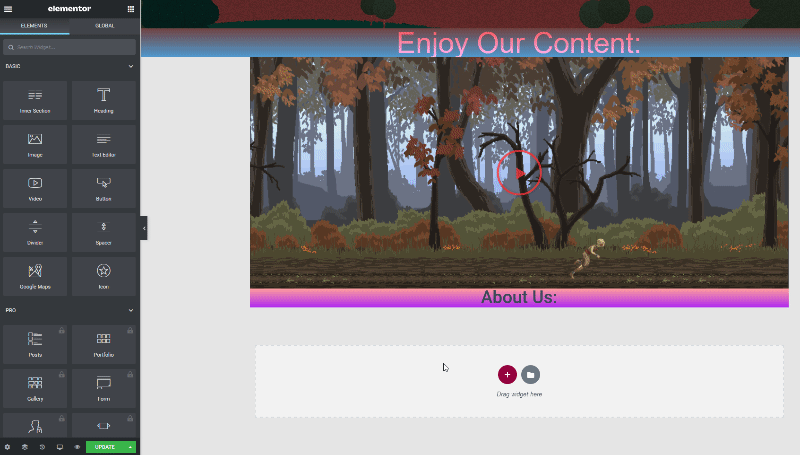
Pour inclure du contenu, configurez l'onglet Style pour choisir l'alignement, les arrière-plans, etc. N'oubliez pas qu'il s'agit de la première page que les utilisateurs verront, vous devez donc les impressionner et rester professionnels. Vous pouvez également utiliser l'onglet Avancé pour ajouter un arrière-plan personnalisé, des effets de mouvement et bien plus encore.
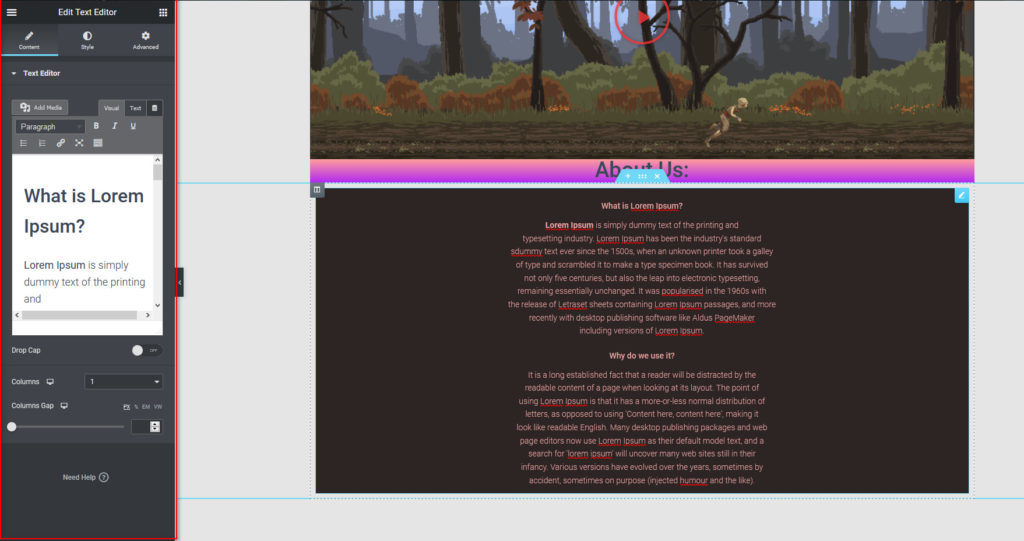
De même, vous pouvez également ajouter d'autres widgets tels qu'un appel à l'action, Google Maps, des galeries et bien plus encore. Une fois que vous êtes satisfait de vos personnalisations, cliquez sur Mettre à jour pour finaliser votre page d'accueil nouvellement modifiée.
Bien sûr, votre page d'accueil n'a pas besoin d'avoir tout ce contenu. Concevez-le pour le rendre attrayant et correspondre à l'apparence de votre site. Et si vous utilisez Elementor Pro, vous pouvez également utiliser des blocs personnalisés et des modèles de page d'accueil pour configurer votre contenu.
Bonus : comment définir votre blog ou votre page boutique comme page d'accueil
Outre la création d'une nouvelle page d'accueil, vous pouvez également définir votre blog comme page d'accueil. Pour cela, dans votre tableau de bord WordPress allez dans Paramètres > Lecture et choisissez votre Blog comme Page d'accueil. Ensuite, cliquez sur Enregistrer les modifications et vous devriez avoir terminé.
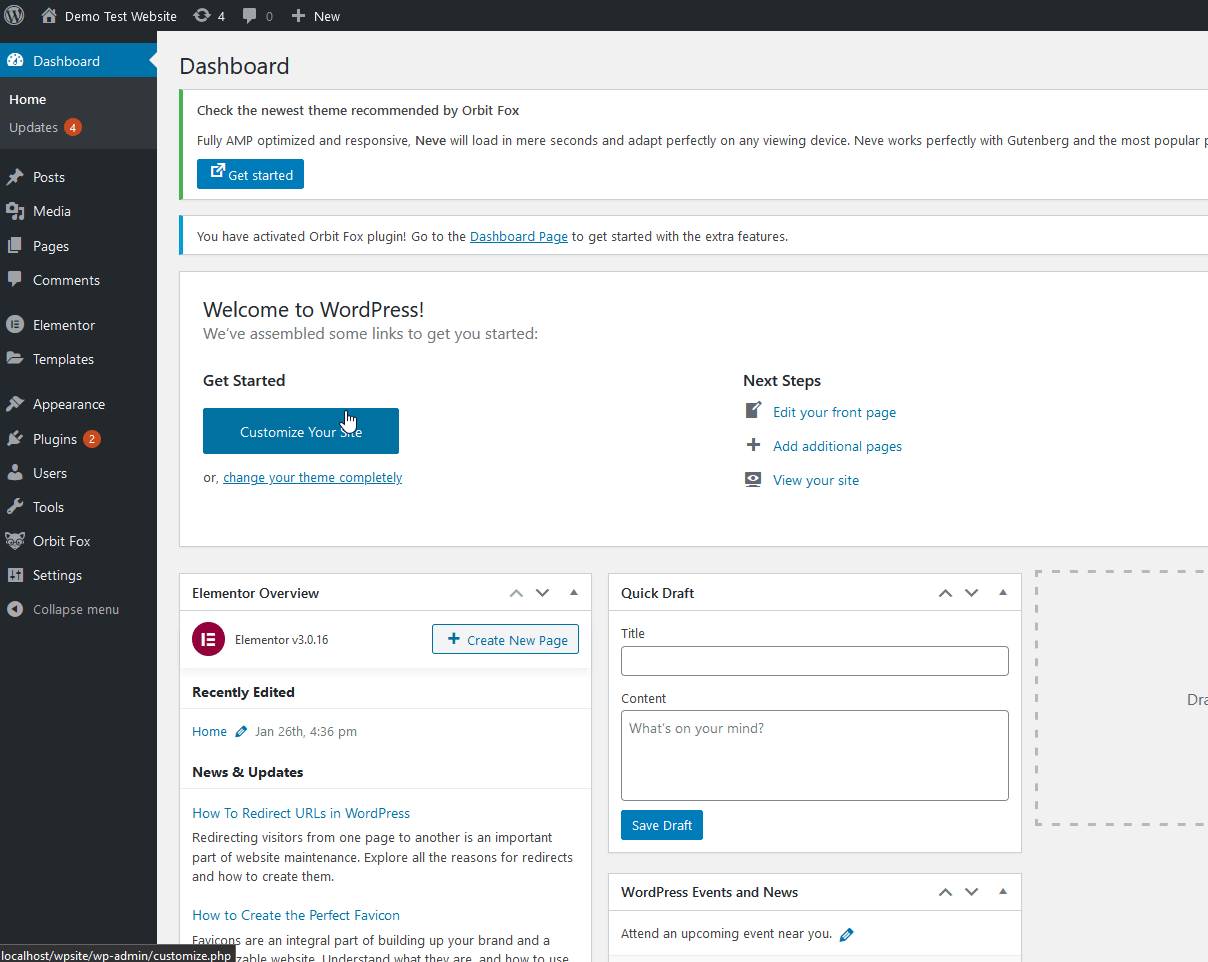
De la même manière, vous pouvez définir la page de la boutique comme page d'accueil. Cela peut être une bonne idée pour les boutiques en ligne, mais vous devrez d'abord apporter quelques modifications à la page de votre boutique. Si c'est une option intéressante pour vous, consultez notre guide complet qui montre différentes façons de personnaliser la page de la boutique.
Conclusion
En résumé, la page d'accueil est la première page que vos visiteurs voient lorsqu'ils arrivent sur votre site Web, vous devez donc la personnaliser et faire bonne impression sur eux. Cela peut faire la différence entre le départ de l'utilisateur ou le fait de devenir un client fidèle qui revient encore et encore.
Dans ce guide, nous avons vu différentes manières de configurer et de modifier la page d'accueil de WordPress :
- Utiliser les options du thème WordPress
- Utilisation de l'éditeur de blocs WordPress
- Avec les constructeurs de pages
Vous pouvez créer votre page d'accueil à partir de zéro ou utiliser des modèles prédéfinis inclus dans votre thème ou définir également votre blog ou votre page de boutique comme page d'accueil.
Enfin, si vous souhaitez pimenter votre site WordPress et personnaliser d'autres pages, consultez les guides suivants :
- Comment modifier la page Mon compte WooCommerce
- Guide pour personnaliser l'en-tête dans WordPress
- Comment personnaliser la page produit dans Elementor
Avez-vous personnalisé votre page d'accueil ? Connaissez-vous d'autres méthodes ? Partagez vos expériences avec nous dans la section des commentaires ci-dessous !
